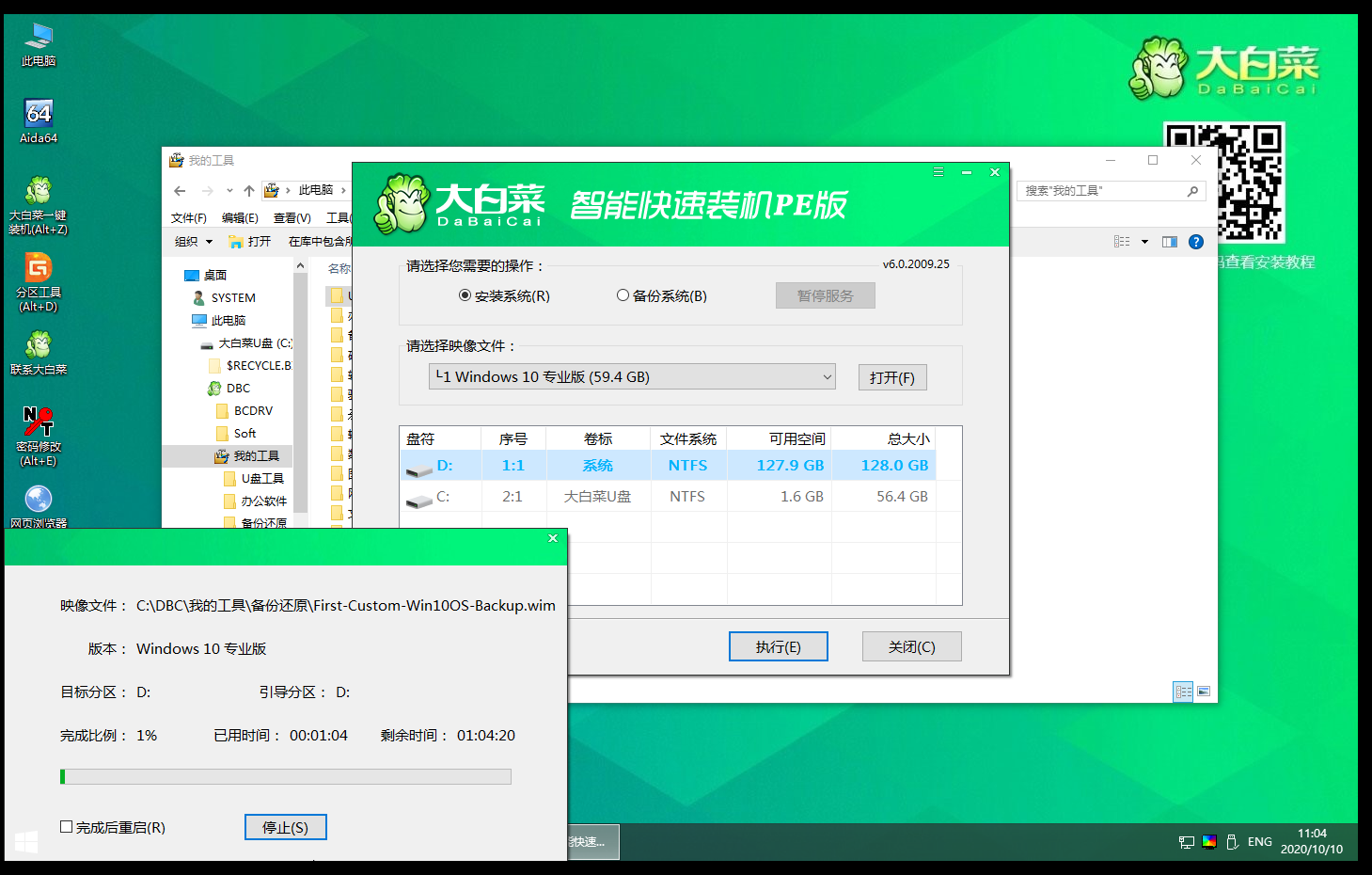目的:
封装自己装好的操作系统,以便后续系统重装提高效率
纯净原生系统需要自己搭建开发环境,许多系统库也没有添加,费劲
网络下的整合包总是参杂些垃圾广告,不如自己封装一个
思路:
利用VMware虚拟机,先在虚拟机安装搭建好自己想要的操作系统和环境
然后再使用Dism++打包成wim镜像,下次安装系统使用wim镜像即可
困难:
你必须要有不错的硬件配置来跑虚拟机的系统,还需要一个启动盘
需要的软件,操作系统原生纯净镜像。
VMware虚拟机进BIOS的操作
一、软件资源:
系统镜像【激活密钥可百度】
https://msdn.itellyou.cn/
VMware-Workstation-Pro最新版【激活密钥可百度】
https://www.vmware.com/cn/products/workstation-pro/workstation-pro-evaluation.html
Dism++
https://www.chuyu.me/zh-Hans/index.html
Win10 + Office激活【AAct】
http://www.th-sjy.com/?p=1105
Win7激活【Activation7】
https://www.cr173.com/soft/796575.html
Wim镜像安装【WinNT-Setup】:
http://www.xitongzhijia.net/soft/20577.html
二、PE系统盘的制作:
这里使用的是大白菜PE系统,在官网下载制作软件:
http://www.winbaicai.com/
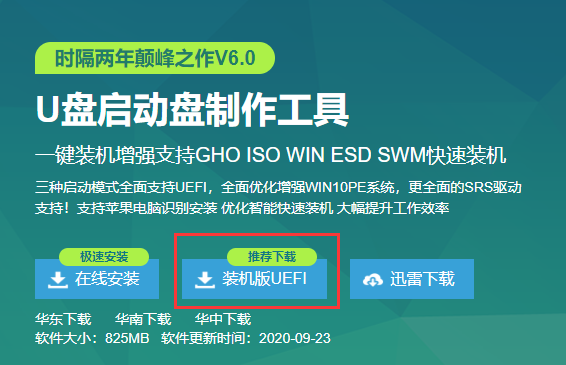
怎么制作百度有步骤,这里不赘述了
PE盘将会被格式化,注意不要将文件保留在U盘里面
三、设置虚拟机系统的启动盘:
设置之前请先关闭虚拟机系统!
找到我们要打包的系统,点击该虚拟机系统的设置
点击下面【添加】,选择硬件类型第一个,硬盘
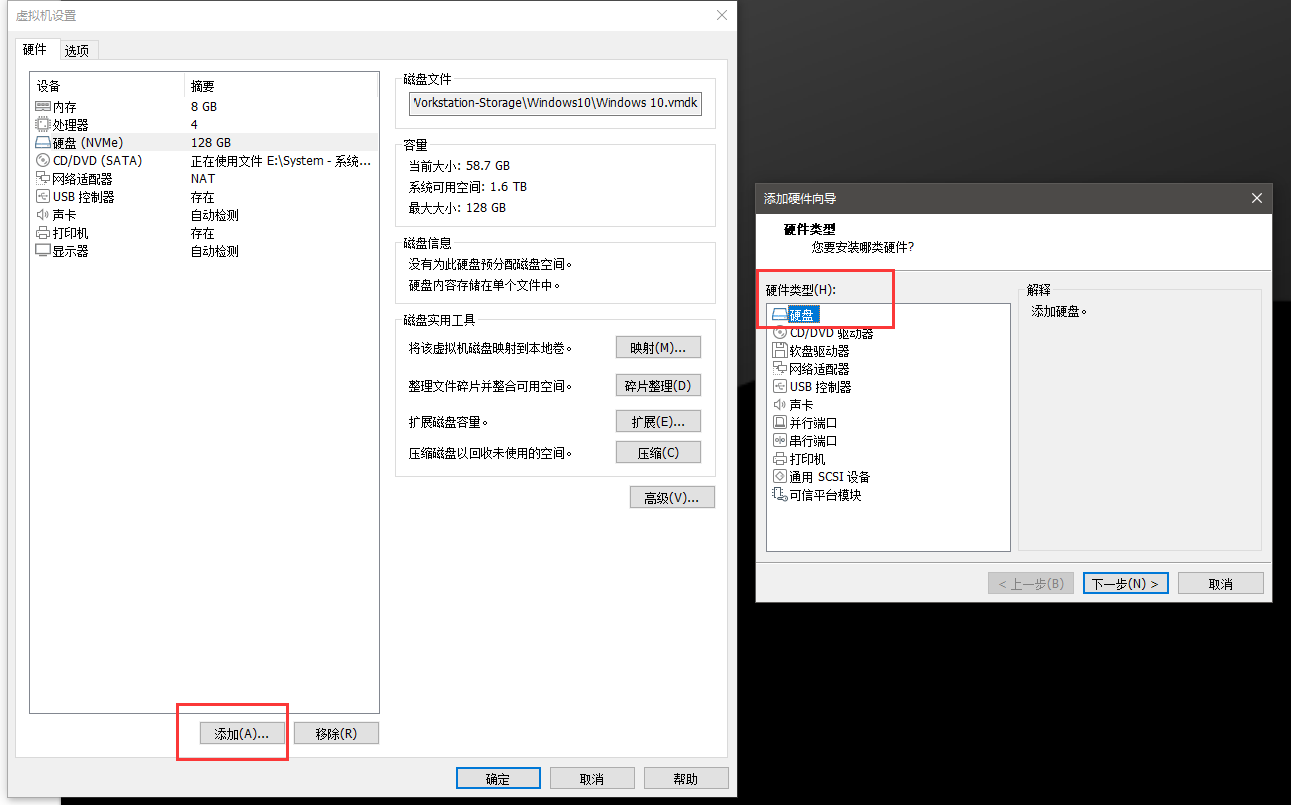
磁盘类型选择【推荐】的就行

注意选择物理磁盘,这样才能映射到我们的U盘
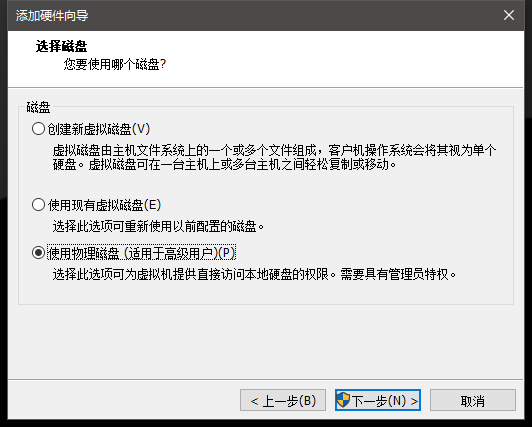
设备勾选最后一个
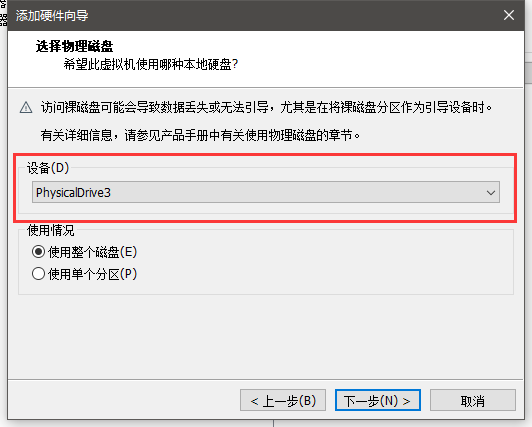
设置虚拟机系统的磁盘文件位置
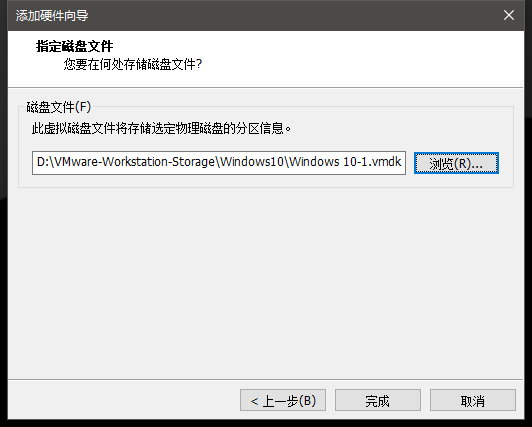
注意生成的磁盘描述信息,容量大小要符合你的U盘
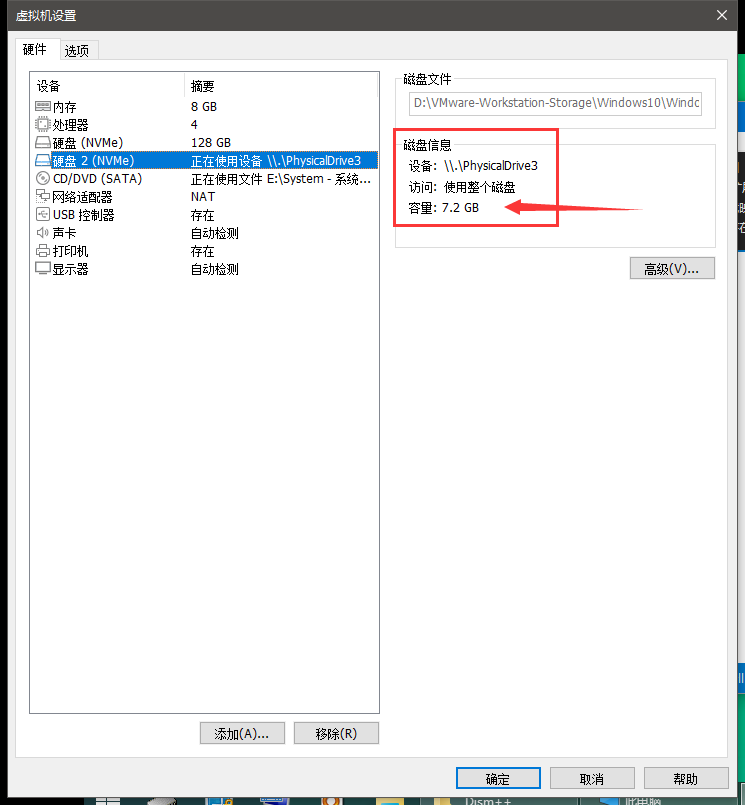
如果出现VMware扫描不到U盘的情况:
是因为没扫描到U盘,重新插入U盘,或者重新启动VMware虚拟机,或者两者都进行。
问题的解决办法参考地址:
https://blog.csdn.net/qq_38025219/article/details/98850078
然后是VMware启动PE盘:
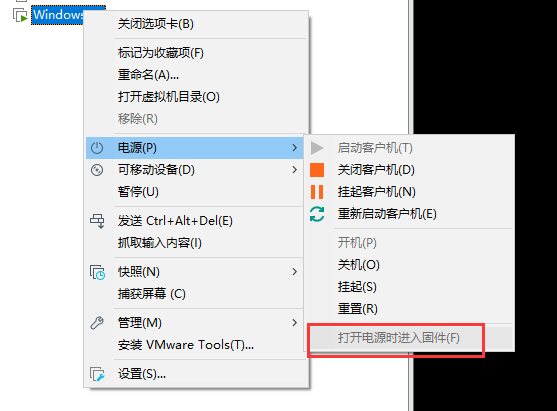
启动之后很快就能进入VMware的BIOS-Manager

将鼠标光标焦点进入虚拟机的BIOS中,使用左右方向将控制选项到Boot一栏中
上下键控制菜单项,选择HardDrive按Enter键展开选项
把我们的启动盘放到第一个位置上【使用加号键和减号键控制】。
这里只是一个演示,只有已经装好的系统硬盘。VMware会把硬盘按照【0:1】这样的序号设置【在我们上面设置启动硬盘的时候可以点击高级按钮查看下】
所以启动项的选择要注意,设置好之后按F10保存BIOS设置并退出重启系统
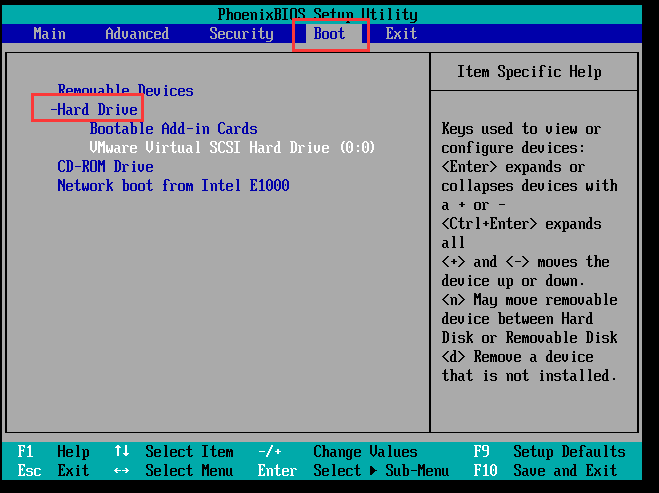
启动之后只要是正确的磁盘序号,按照步骤就能进入大白菜的PE系统了
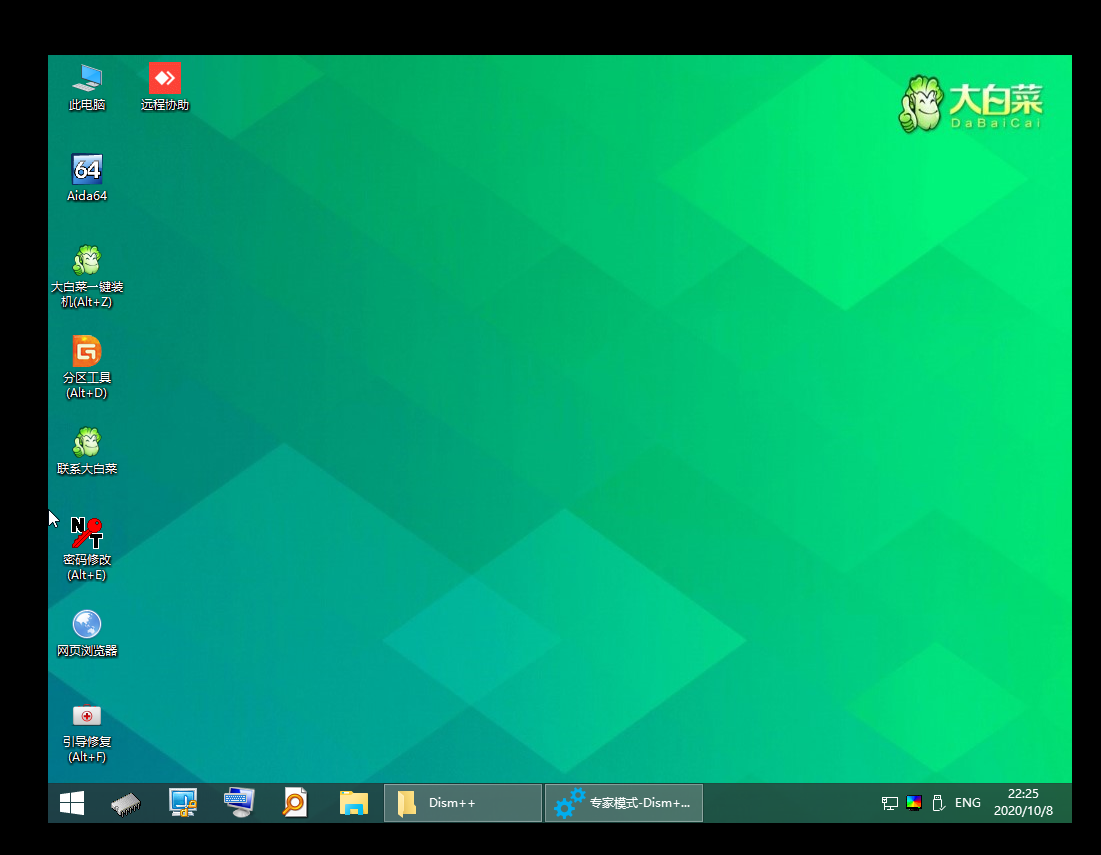
四、Dism++打包环节:
从PE系统中找到下载好的Dism++位置:
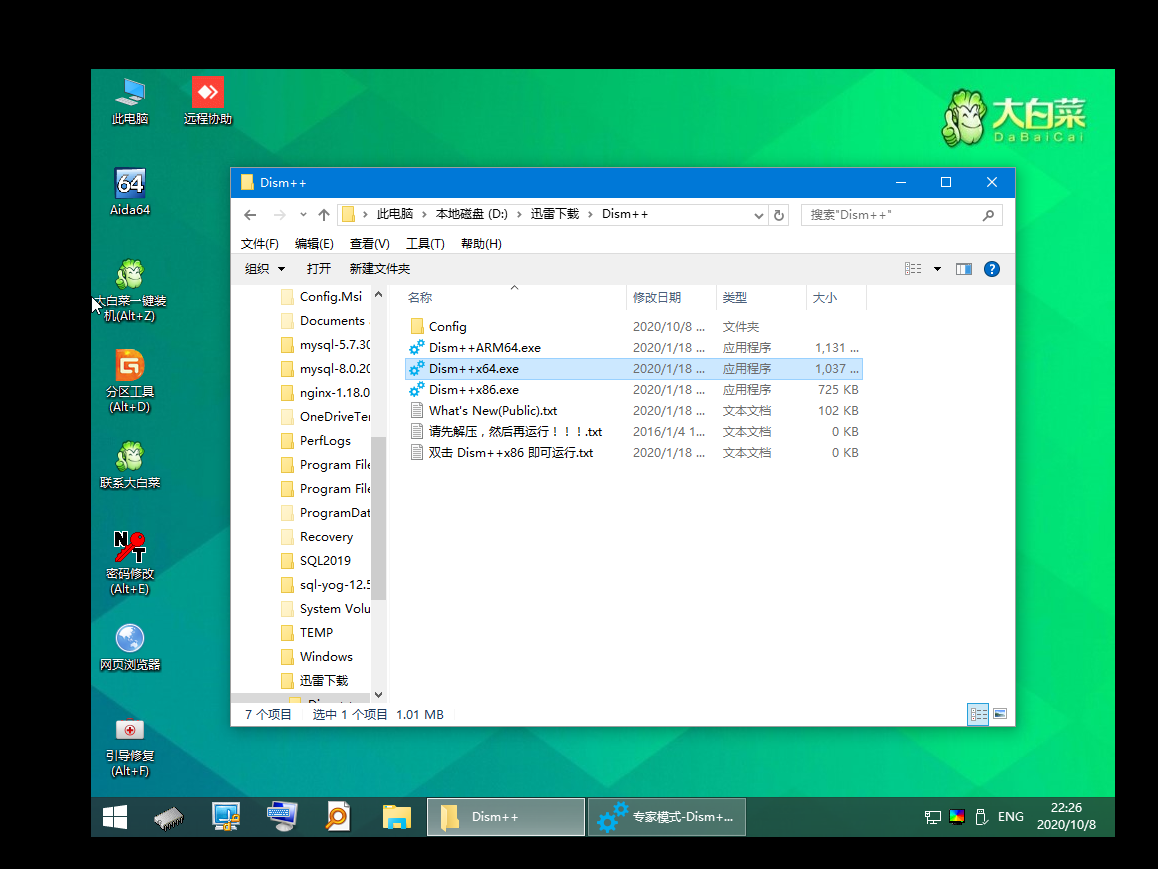
然后打开Dism++,它会加载磁盘中的系统信息
选择我们要打包的系统

点击工具箱,选择第一个功能:系统备份
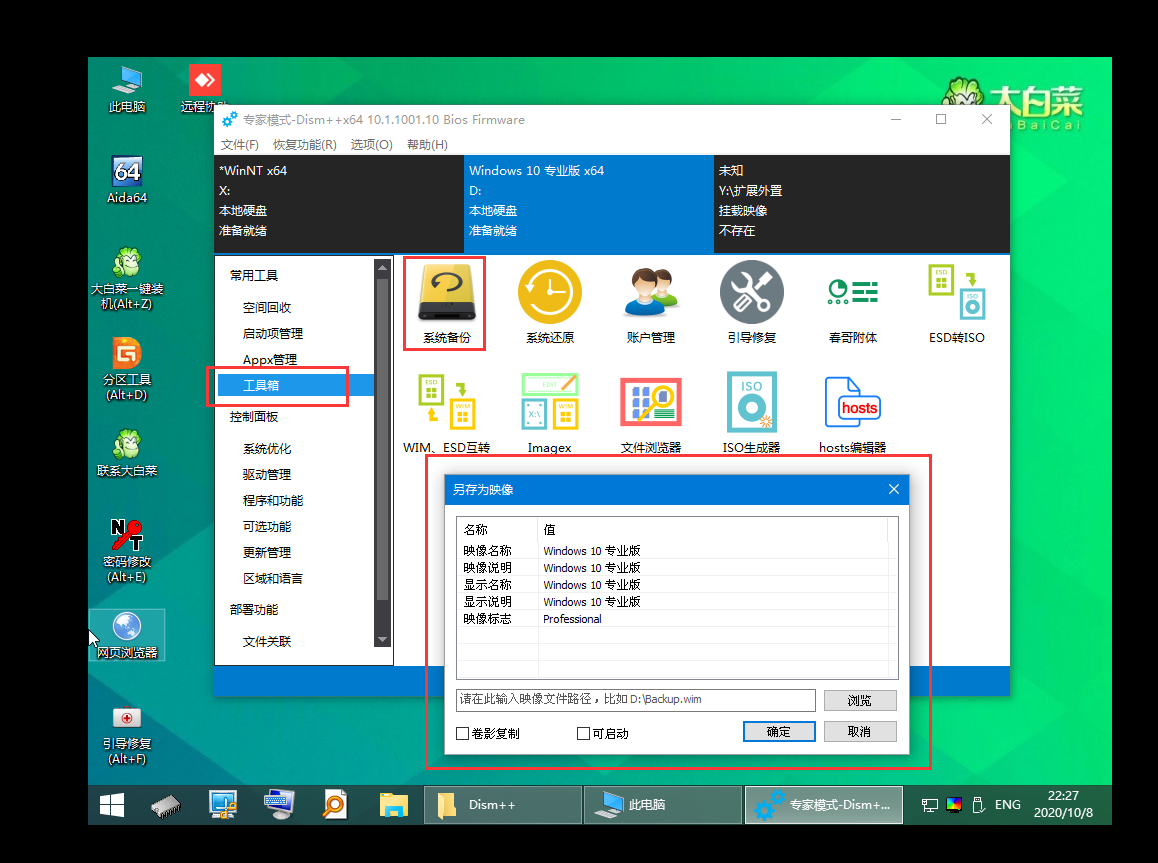
然后勾选【可启动选项】,点击浏览,设置Dism++输出wim镜像的位置
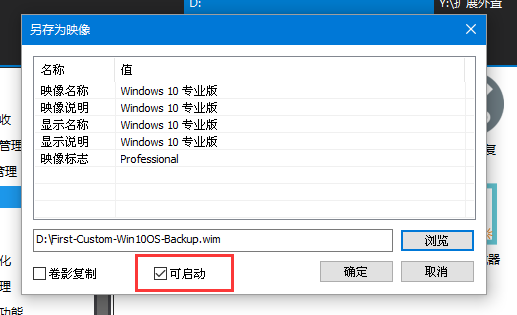
等待Dism++打包完成

下一次安装直接使用即可: